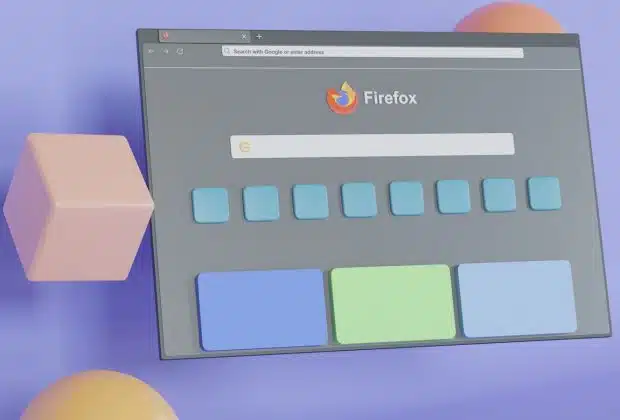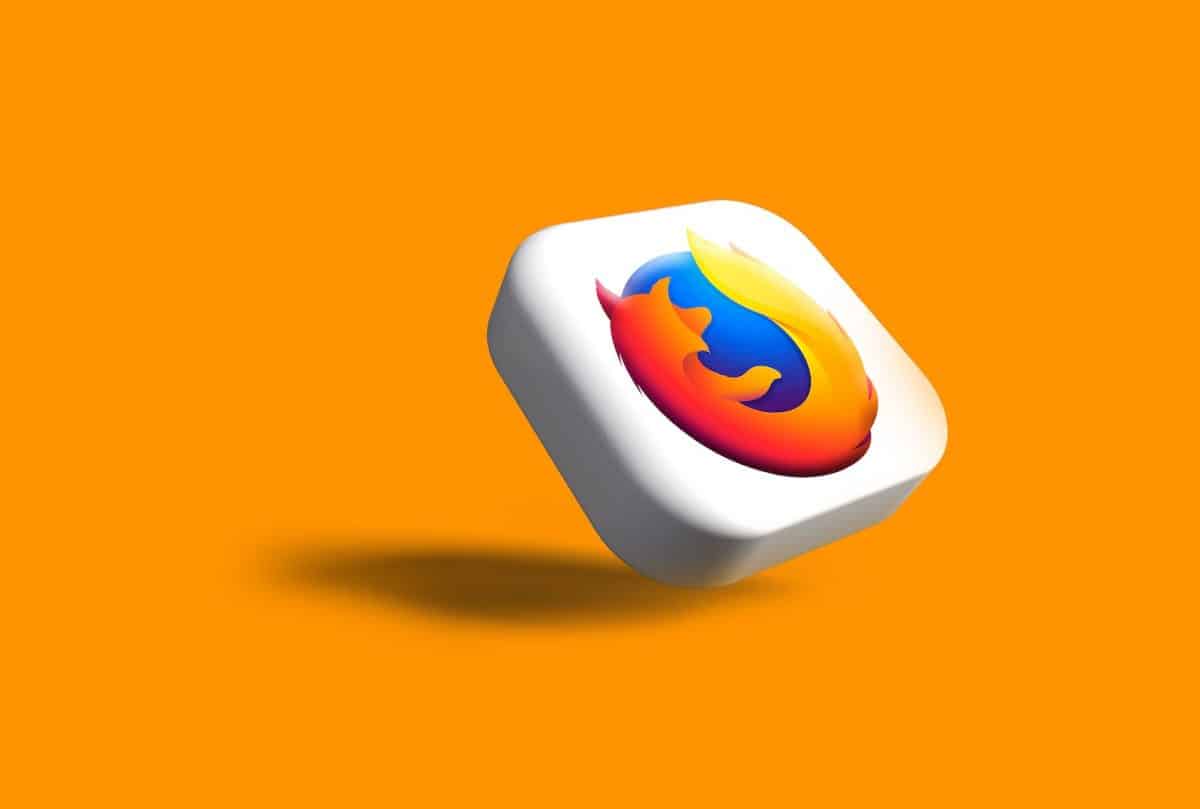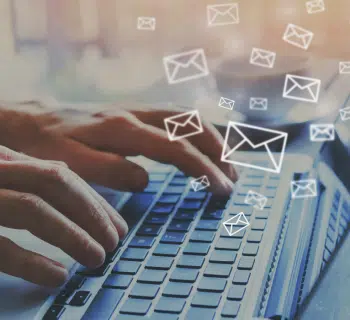Firefox est un navigateur web populaire utilisé par de nombreuses personnes à travers le monde. L'un des avantages de ce navigateur est la possibilité de sauvegarder des marques pages pour permettre aux utilisateurs d'épingler leurs sites web préférés. Mais savez-vous où se trouve le fichier de vos marques pages Firefox ? Trouvez dans cet article une réponse à cette question et des méthodes pour les sauvegarder, restaurer et gérer efficacement vos marques pages Firefox.
Plan de l'article
Emplacement du fichier des marques pages Firefox
Le fichier des marques pages Firefox est stocké dans le profil utilisateur de Firefox. L'emplacement de ce fichier dépend du système d'exploitation que vous utilisez. Voici les emplacements du fichier de marques pages pour Windows, Mac et Linux :
A voir aussi : Sécuriser votre compte OVH Roundcube Mail : astuces et bonnes pratiques
- Windows: : C:\Users\Nom_utilisateur\AppData\Roaming\Mozilla\Firefox\Profiles\xxxxxxxx.default\bookmarkbackups\
- Mac:/Users/Nom_utilisateur/Library/Application Support/Firefox/Profiles/xxxxxxxx.default/bookmarkbackups/
- Linux :/home/Nom_utilisateur/.mozilla/firefox/xxxxxxxx.default/bookmarkbackups/
Remarque : "Nom_utilisateur" fait référence au nom de l'utilisateur sur votre ordinateur, tandis que "xxxxxxxx.default" est le nom de votre profil Firefox. Ce nom peut varier en fonction de la version de Firefox que vous utilisez.
Le fichier de marques pages est stocké dans le dossier "bookmarkbackups". Vous pourrez y accéder pour voir vos marques pages sauvegardés. De même, si vous souhaitez récupérer une ancienne version de vos marques pages, vous pouvez également passer par ce dossier.
A découvrir également : Comment optimiser la gestion d'une flotte de camions ?
Comment sauvegarder et restaurer les marques pages Firefox ?
Il est important de sauvegarder régulièrement vos marques-pages Firefox pour éviter de les perdre en cas de panne de votre ordinateur ou de réinstallation de Firefox. Pour ce faire, vous devrez ouvrir Firefox et cliquer sur le bouton des marques-pages (représenté par une étoile).
Sélectionnez ensuite "Afficher tous les marques-pages" pour accéder à leur bibliothèque. Arrivé à ce niveau, cliquez sur "Importation et sauvegarde" dans le menu déroulant. Dès lors, vous pourrez choisir l'option qui vous convient selon votre objectif ;
- Pour sauvegarder vos marques pages, vous devez choisir "Sauvegarder tous les marques pages" et déterminer l'emplacement où vous souhaitez enregistrer votre fichier de sauvegarde. Vous pouvez également choisir "Exporter les marques pages vers un fichier HTML" si vous optez pour ce mode de sauvegarde.
- Pour restaurer vos marques-pages Firefox à partir d'une sauvegarde, vous devez sélectionner "Restaurer toutes les sauvegardes". Ensuite, choisissez le fichier de sauvegarde que vous avez créé en les sauvegardant.
Astuces pour gérer efficacement vos marques pages Firefox
La gestion efficace des marques pages Firefox doit tenir compte d'un certain nombre de critères. Voici quelques astuces pour les gérer efficacement :
- Classer vos marque-pages dans des dossiers ou utiliser des étiquettes pour les garder organisés et faciles à trouver.
- Utilisez des mots-clés pour ajouter des descriptions à vos marques-pages et les rendre encore plus facilement accessibles.
- Utilisez la fonction de synchronisation de Firefox pour synchroniser vos marques-pages sur plusieurs appareils.
- Utilisez la fonction de recherche pour trouver rapidement un marque-page spécifique.
En conclusion, le fichier des marques pages Firefox peut être trouvé à différents endroits selon votre système d'exploitation. Sauvegarder et restaurer ces données est une chose facile dans Firefox. Aussi, il existe des astuces pour les organiser et gérer efficacement. À travers ces astuces, vous pouvez tirer le meilleur parti de votre expérience de navigation avec Firefox.